Ejecute ChatGPT Clone localmente en la computadora usando GPT4All
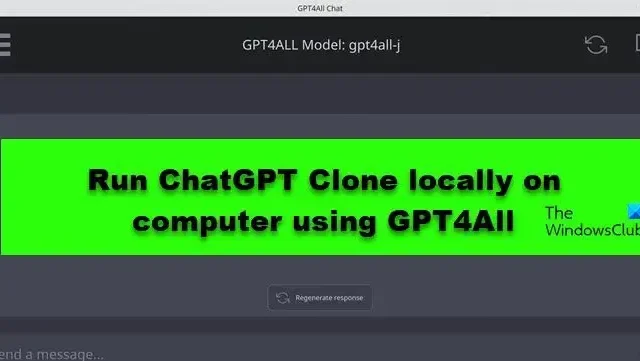
ChatGPT y los chatbots de IA se han apoderado del mundo por asalto. Debido a esto, el mundo necesitaba GTPT4All. La nueva versión del servicio le permite comunicarse con su documento. Una de las mejores cosas de esta versión es que se puede acceder localmente. Entonces, en esta publicación, aprenderemos cómo ejecutar ChatGPT Clone localmente en una computadora usando GPT4All.
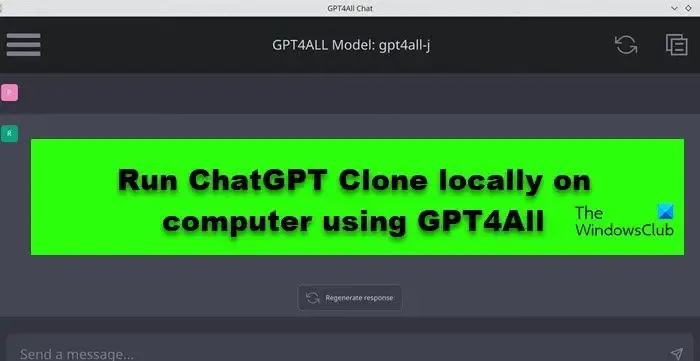
¿Qué es GPT4All?
GPT4All le brinda un entorno para entrenar grandes modelos de lenguaje y realizar cambios en ellos. Puede ejecutarlo localmente en su computadora si su CPU admite instrucciones AVX o AVX2. Es una herramienta fuera de línea, por lo que, si se encuentra en un área sin Internet, aún puede hacer uso de ella. Esto tiene varias ventajas, siendo la principal la privacidad de los datos. Como todo está fuera de línea, los desarrolladores no tendrán acceso a sus datos. Esto es muy importante ya que GPT4All se usa principalmente para comunicarse con un documento. Y dado que, por naturaleza, muchos documentos son confidenciales, no querrá que algún desarrollador aleatorio tenga acceso a ellos. Ahora que sabemos qué es GPT4All, veamos cómo ejecutar GTP4All localmente en su sistema.
¿Cómo ejecutar ChatGPT Clone localmente en una computadora usando GPT4All?
Para ejecutar el clon de ChatGPT localmente en una computadora usando GPT4All, siga los pasos prescritos.
- Descarga GPT4All en tu computadora
- Instale GPT4All en su sistema
- Comuníquese con su documento usando CPT4All
Hablemos de ellos en detalle.
1] Descarga GPT4All en tu computadora

Lo primero que debe hacer es descargar GTP4All en su computadora. Es un proceso fácil, así que abra cualquier navegador en su sistema y vaya a gpt4all.io. Ahora, haga clic en Windows Installer, esto descargará los medios de instalación necesarios para instalar la herramienta. También puede encontrar instaladores para macOS y Ubuntu en la misma página, por lo que, si tiene una computadora con un sistema operativo alternativo, también puede descargarlos.
2] Instale GPT4All en su sistema
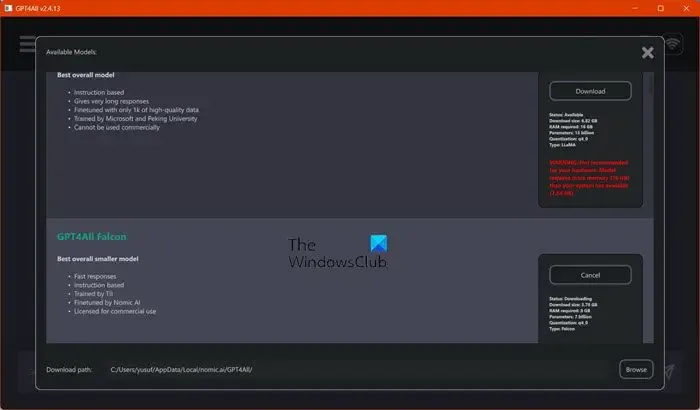
Ahora bien, una vez que tengamos los medios de instalación, el proceso de instalación será sencillo. Para eso, abra el Explorador de archivos, vaya a la carpeta Descargar, navegue hasta el medio de instalación y haga doble clic en él. Una vez que se inicie el medio de instalación, siga las instrucciones en pantalla para completar el proceso de instalación.
Ahora, inicie la aplicación GPT4All en su sistema. Una vez que aparezca la interfaz GPT4All, verá varios modelos. Debe verificar sus requisitos e instalar uno que sea compatible con su sistema.
3] Comuníquese con su documento usando CPT4All

Como se mencionó anteriormente, uno de los MSP de este modelo es que le permite comunicarse con su documento. Entonces, en esta sección, aprenderemos cómo puede comunicarse con su documento. Sin embargo, antes de eso, hay algunas cosas que debes hacer. En primer lugar, mueva el documento a una carpeta y asegúrese de que esté en uno de los formatos universalmente compatibles, como TXT, MD, Doc, etc. Una vez que haya cubierto estas bases, siga los pasos que se indican a continuación para comunicarse con su documento. .
- Abra la aplicación GTP4All y haga clic en el icono del engranaje para abrir Configuración.
- Vaya a Complemento.
- Accederá al complemento LocalDocs (Beta).
- Haga clic en Examinar, vaya a la carpeta, selecciónela y agréguela.
- Puede ir a Configuración avanzada para hacer las fortificaciones necesarias.
- Para gestionar documentos externos, haga clic en el icono Base de datos.
- Finalmente, usa el chatbot para comunicarte con ellos.
Con suerte, con la ayuda de esta guía, podrá administrar sus documentos localmente usando GPT4All.
¿Puedo ejecutar ChatGPT en mi computadora?
Para ejecutar ChatGPT en una computadora, debe descargar la aplicación de escritorio ChatGPT. Puede descargar la aplicación desde GitHub y guardarla en su sistema. Sin embargo, dado que no está descargando la base de datos, deberá conectarse a Internet para acceder a los servicios. Entonces, si está interesado, consulte nuestra guía para saber cómo descargar, instalar y usar la aplicación de escritorio ChatGPT .
¿Puedo ejecutar ChatGPT sin conexión?
No puede ejecutar el infame ChatGPT en su computadora sin conexión. Sin embargo, puede descargar GPT4All en su computadora y acceder a él sin conexión. Le permite hablar con una IA y recibir respuestas incluso cuando su sistema no está conectado a WiFi o tiene una conexión Ethernet. Si desea saber cómo hacer lo mismo, desplácese hacia arriba y lea esta guía.



Deja una respuesta